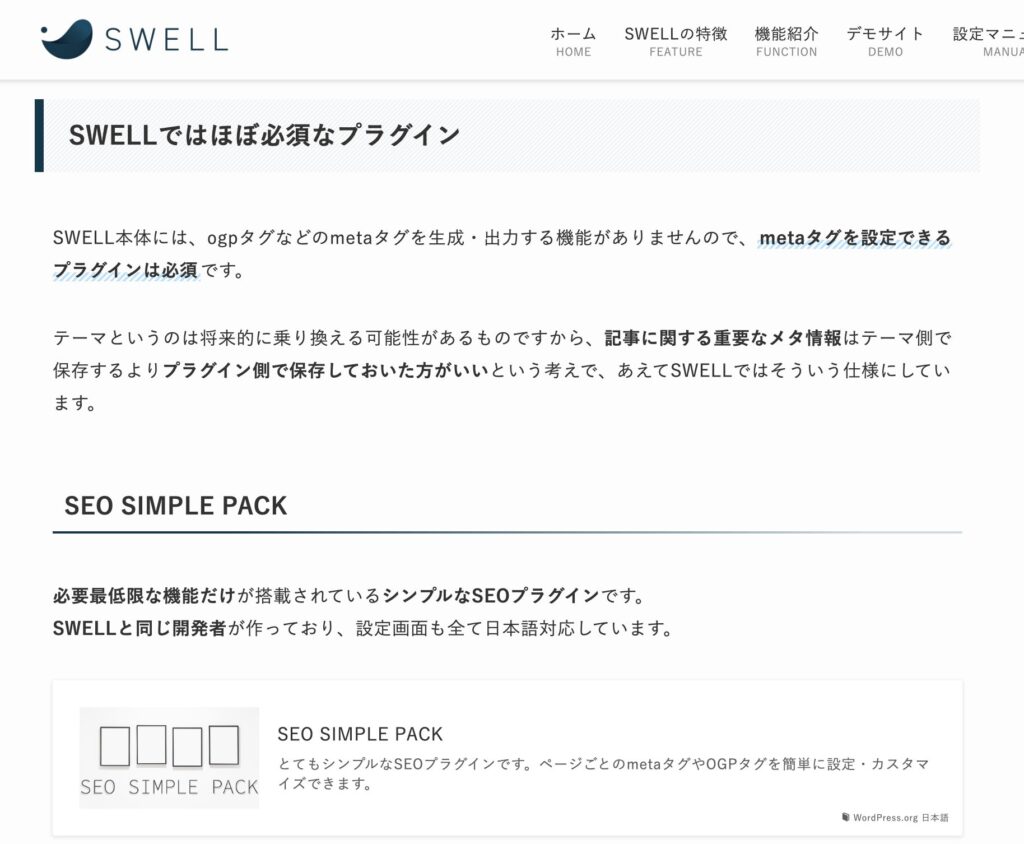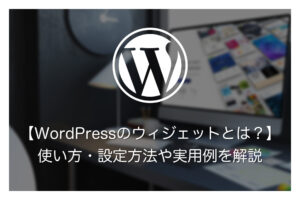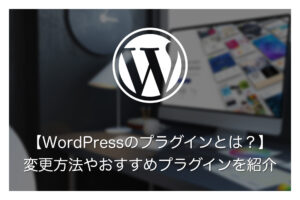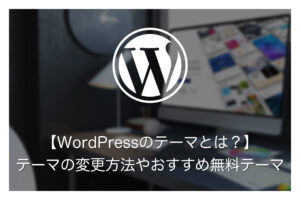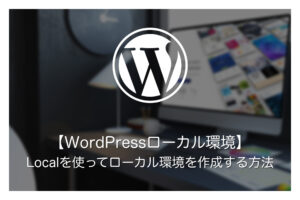本ページにはプロモーションが含まれています。
シンプルなSEO対策プラグイン「SEO SIMPLE PACK」の使い方
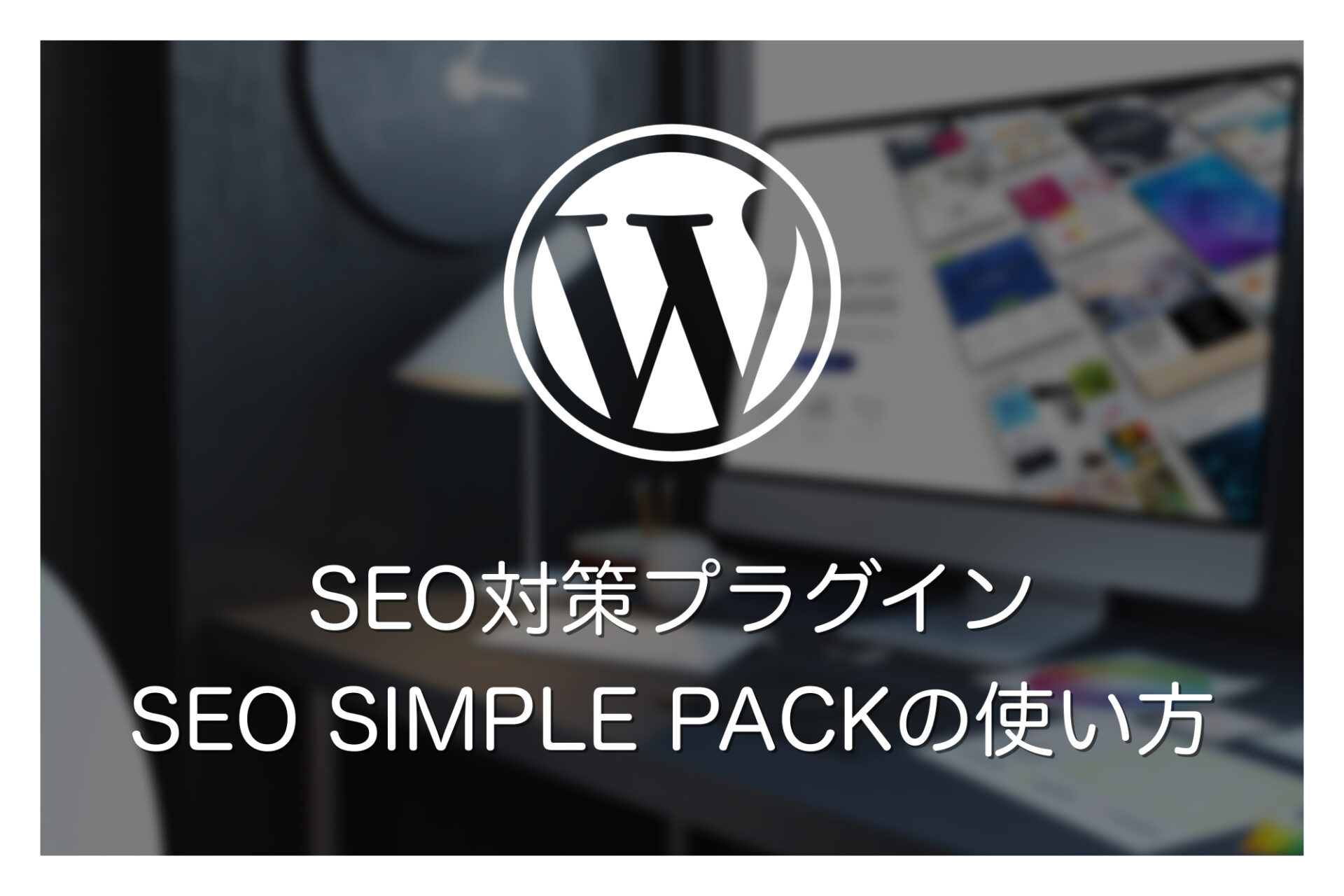
今回はシンプルで扱いやすいSEO対策プラグイン「SEO SIMPLE PACK」の使い方について解説します。
WordPressのSEO対策プラグインはたくさんありますが、必要最低限の機能でシンプルに扱えるものを探している方はぜひSEO SIMPLE PACKの導入を検討してみてください。
本記事は2024年3月に更新されています。
ご利用の環境によっては操作画面が異なっている場合があるため、予めご了承お願い致します。
SEO SIMPLE PACKの概要
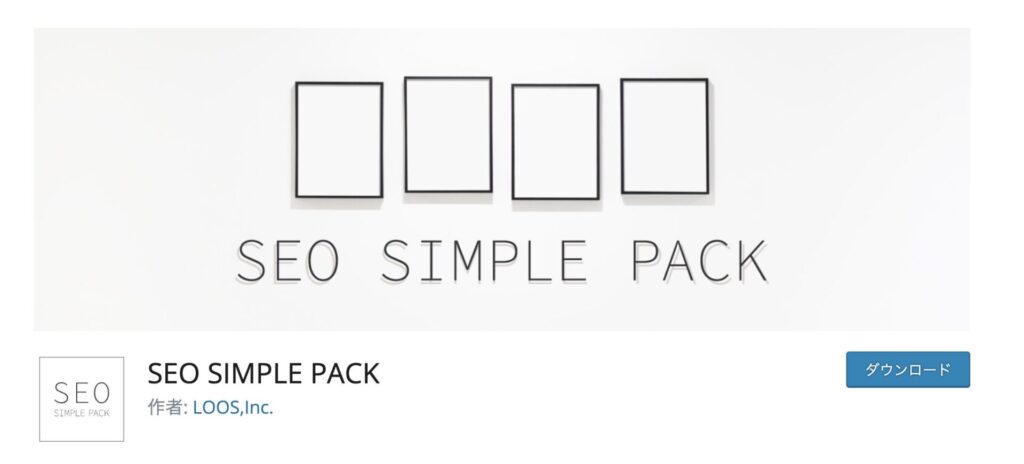
SEO SIMPLE PACKはWordPressの人気有料テーマ「SWELL」を開発しているLOOS, Incが開発したSEO対策プラグインです。
他のSEO対策プラグインと比べて機能を必要最低限のもの(例: ページ毎のmetaタグ設定、OGP設定、アナリティクスとの連携など)だけに抑えているため、WordPress初心者にとっても扱いやすい点が特徴です。
また、国産プラグインのため設定項目が日本語で使いやすい点もメリット。
同じ開発元から提供される人気有料テーマ「SWELL」との互換性が高いため、「SWELLにおいてほぼ必須のプラグイン」とされています。
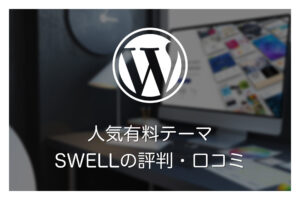
SEO SIMPLE PACKのインストール方法
「プラグイン>新規プラグインを追加」をクリックします。
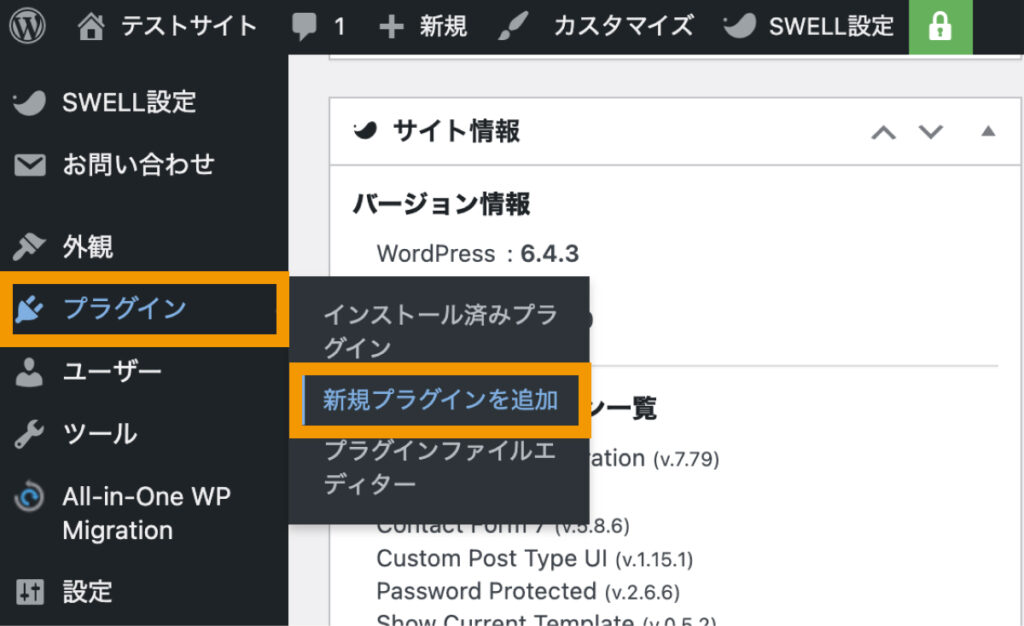
「SEO SIMPLE PACK」を検索し、出てきたこちらのプラグインをインストールします。
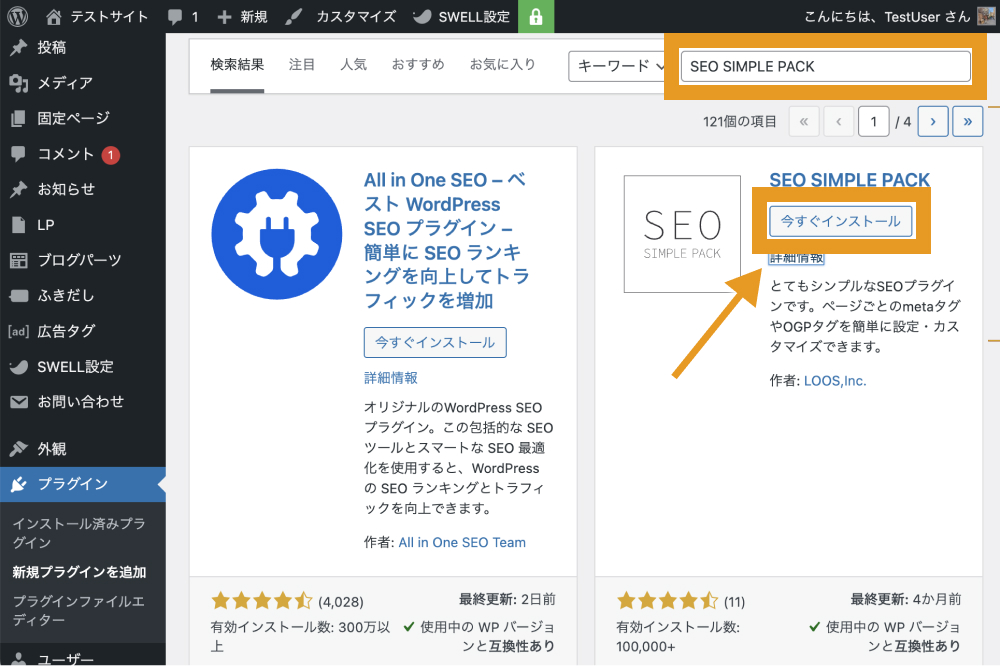
「有効化」をクリックします。
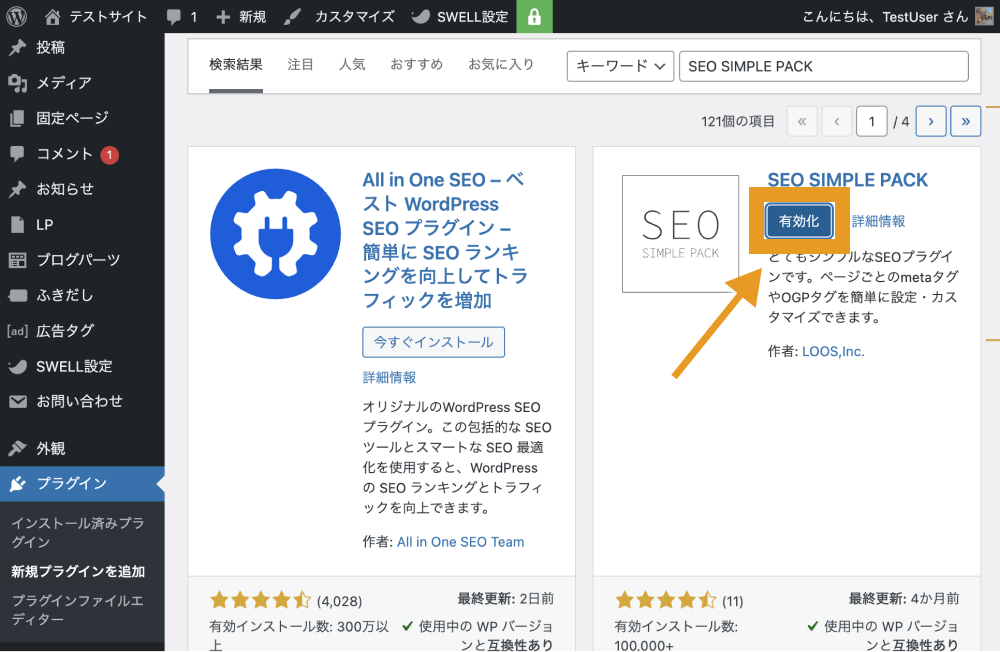
SEO SIMPLE PACKが有効化されるとサイドバーに「SEO PACK」という項目が追加されました。
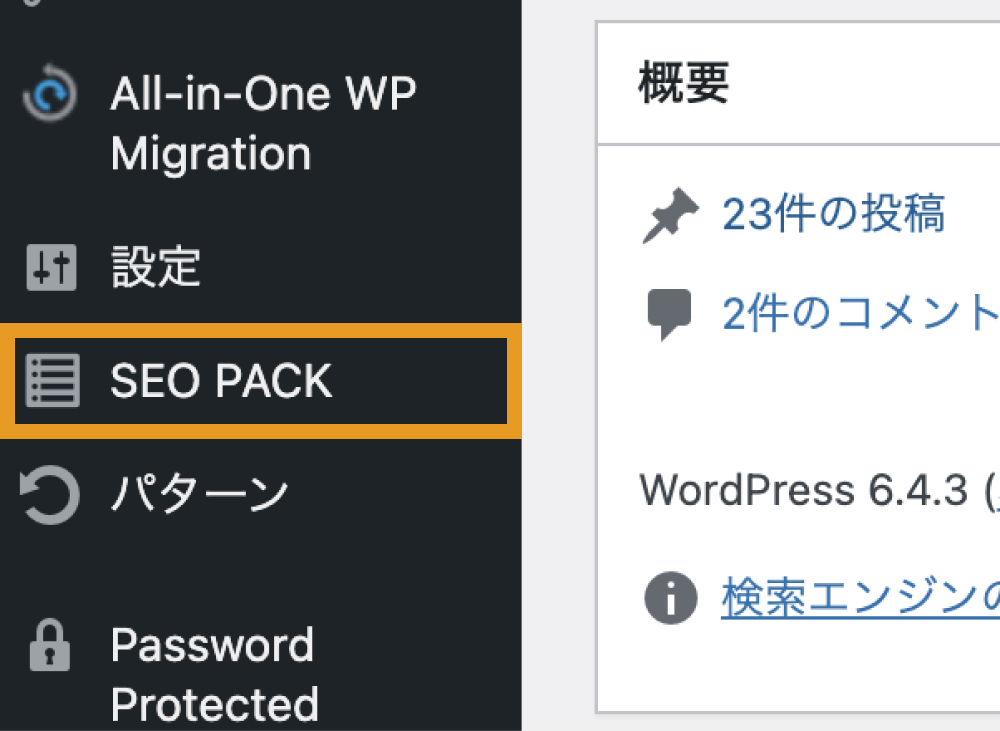
SEO PACK【一般設定】
まずは「SEO PACK>一般設定」でできる設定項目について解説します。
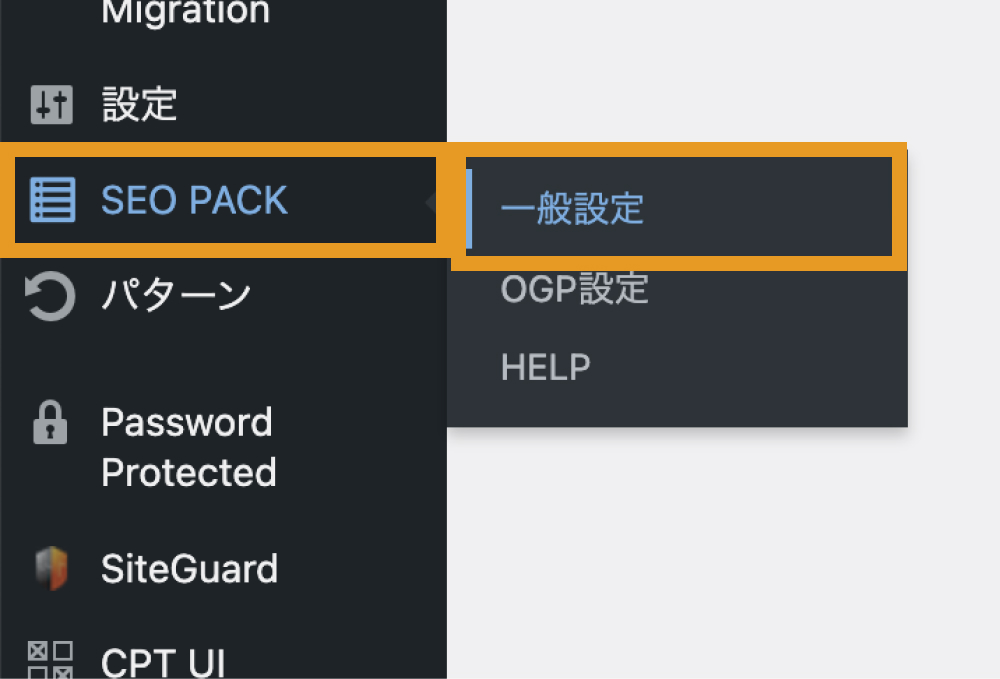
一般設定画面では、以下のように6つのタブが用意されていますが、各タブでできる設定項目は以下の通りです。
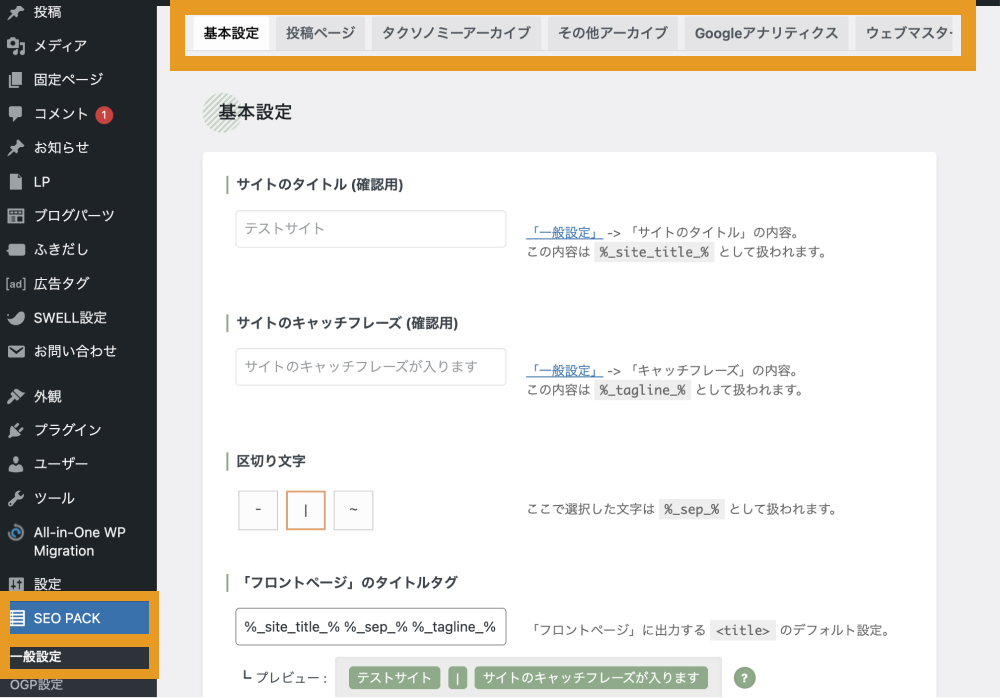
基本設定
「基本設定」タブでは、主にフロントページに関する設定や区切り文字の設定、検索結果ページや404ページといった特殊ページのタイトル設定ができます。
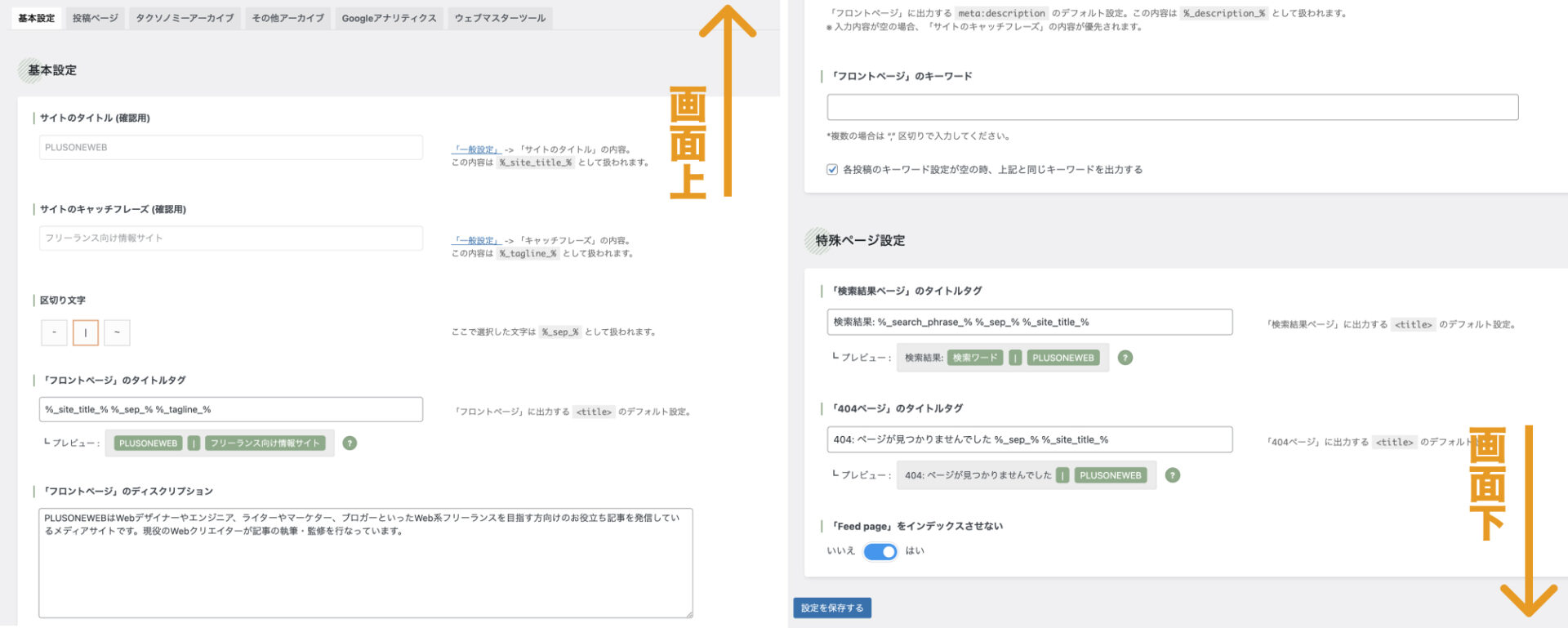
◾️基本設定タブ
- フロントページのmetaタグ設定
- 区切り文字の設定
- 特殊ページ(例: 検索結果ページや404ページ)のタイトル設定
フロントページのタイトルタグ、ディスクリプション
「フロントページ」のタイトル、「フロントページ」のディスクリプションは以下より設定します。
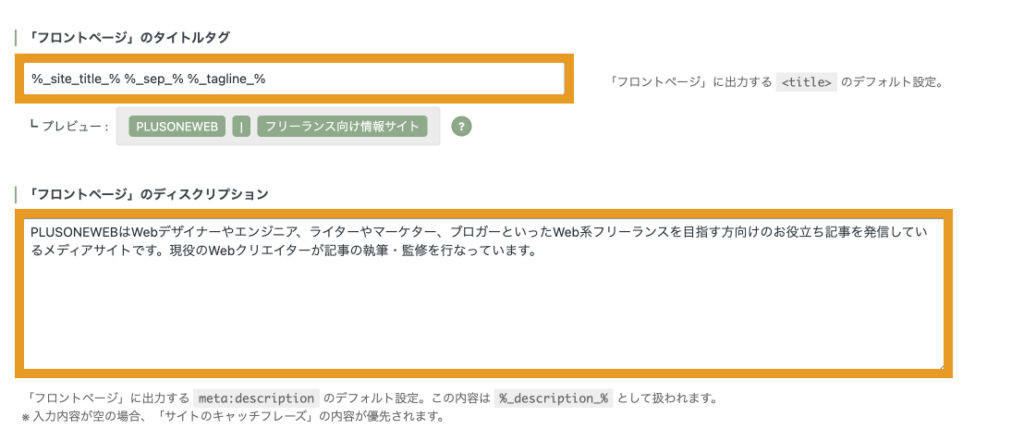
上の例では、タイトルタグにプラグインが用意しているスニペットタグ%_site_title_% %_sep_% %_tagline_%を記述していますが、こうすることで、サイトのタイトルや区切り文字が変更されても動的に内容が変更されるようになります。
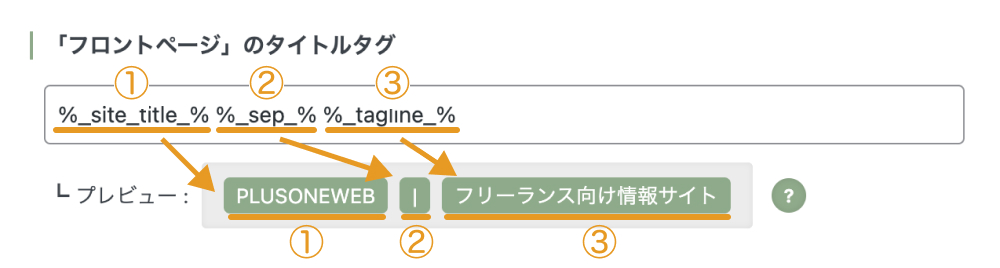
SIMPLE SEO PACKで使用できるスニペットタグの一覧は以下の通りです。
「設定>一般」からサイト名を変更する度に、いちいちフロントページタイトルの変更をしたくない方は、スニペットタグを使用しておくのがおすすめです。
| スニペットタグ | 展開される内容 |
|---|---|
%_site_title_% | サイトのタイトル |
%_tagline_% | サイトのキャッチフレーズ |
%_front_description_% | フロントページのディスクリプション |
%_sep_% | 区切り文字 |
%_page_title_% | 投稿のタイトル |
%_page_contents_% | ページコンテンツ |
%_term_name_% | ターム名 |
%_term_description_% | タームの説明 |
%_tax_name_% | タクソノミー名 |
%_post_type_% | 投稿タイプ名 |
%_date_% | 日付アーカイブで検索中の日付 |
%_author_name_% | 著者名 |
%_search_phrase_% | 検索ワード |
区切り文字
区切り文字は以下より設定します。

上の例では区切り文字を「 | 」としています。
特殊ページのタイトルタグ
検索結果ページや404ページのタイトルタグは以下より設定します。
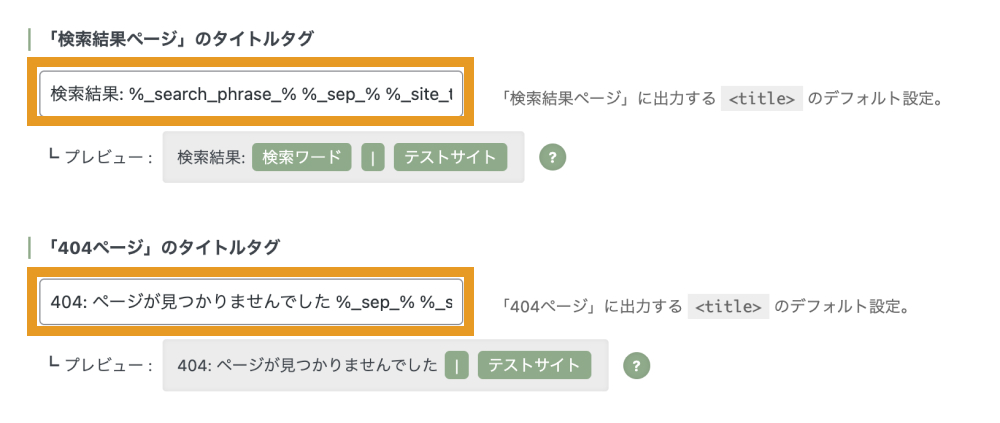
基本的にはデフォルトのままで問題ありませんが、お好みのテキストやスニペットタグを使って変更してみてください。
「Feed page」をインデックスさせない
Feed pageとは、ブログの更新情報をRSSフィードに伝えるためのXML形式のページです。
特にインデックスさせる必要はないので、「はい」にチェックを入れておきましょう。
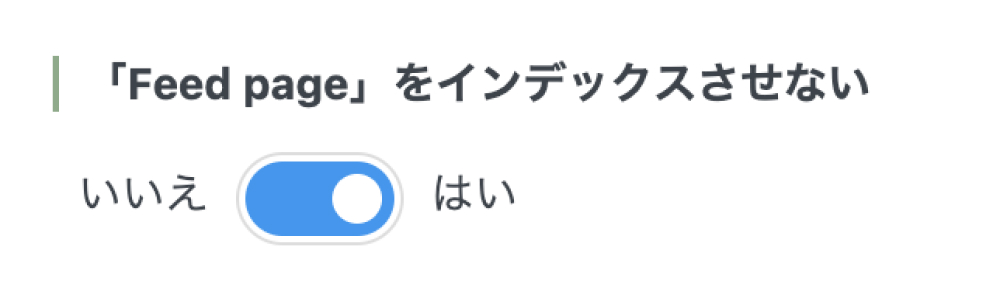
投稿ページ
「投稿ページ」タブでは、主に投稿や固定ページで作られた各ページに対する共通設定ができます。
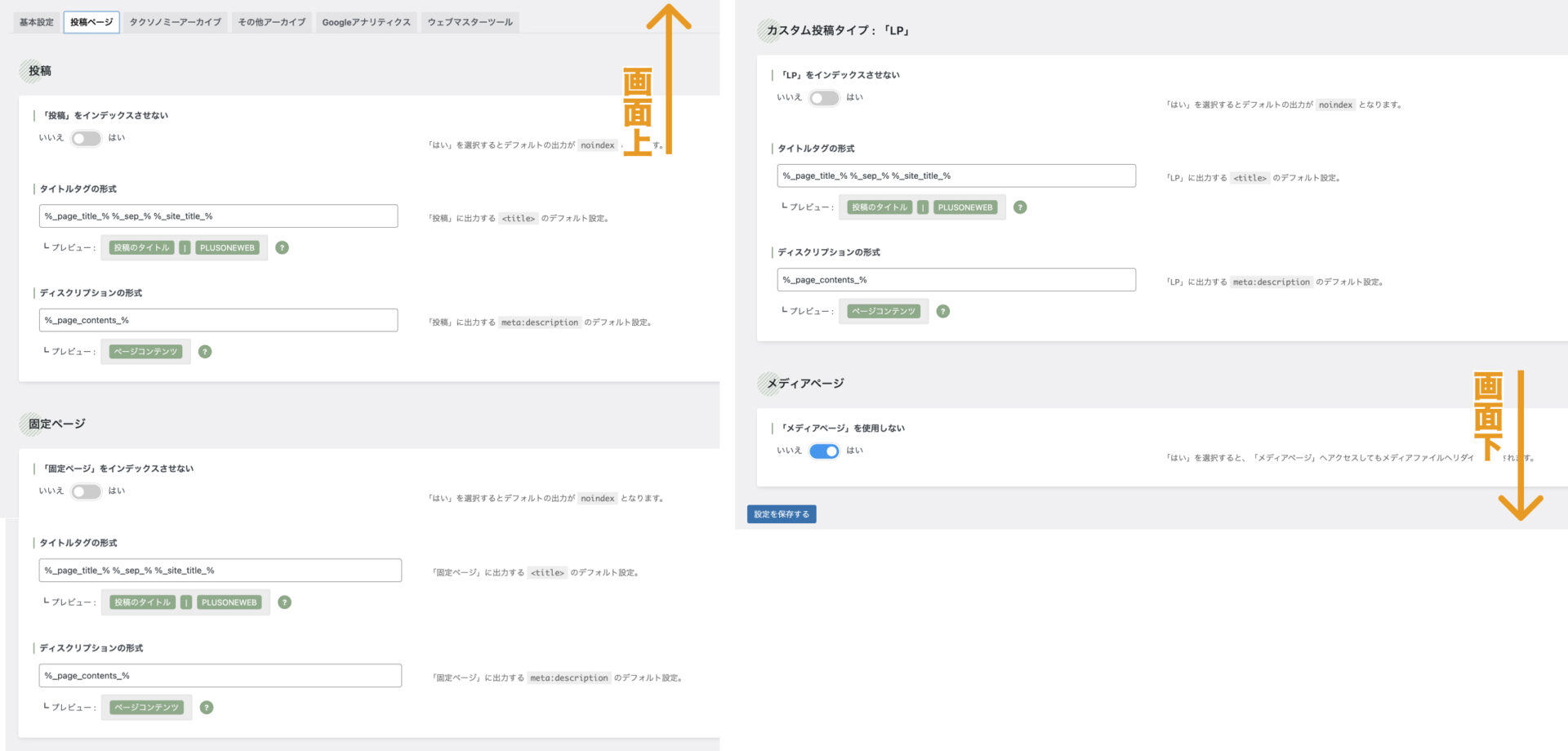
◾️投稿ページタブ
- 投稿で作られた各ページに対する共通設定
- 固定ページで作られた各ページに対する共通設定
- カスタム投稿タイプで作られた各ページに対する共通設定
- メディアページの設定
こちらで投稿や固定ページを「インデックスさせない」にしてしまうと、全てのページがインデックスされなくなってしまうため、基本的には「いいえ」(デフォルト設定)にしておきましょう。
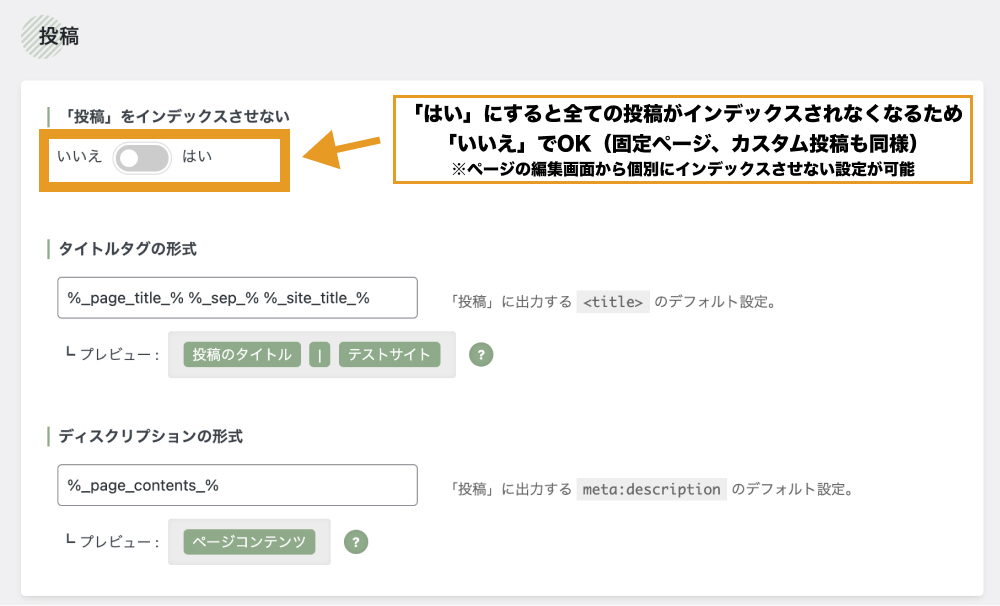
また、メディアページとはWordPressで画像をアップロードしたい際に自動生成される、以下のような画像とタイトルだけのページを指します。
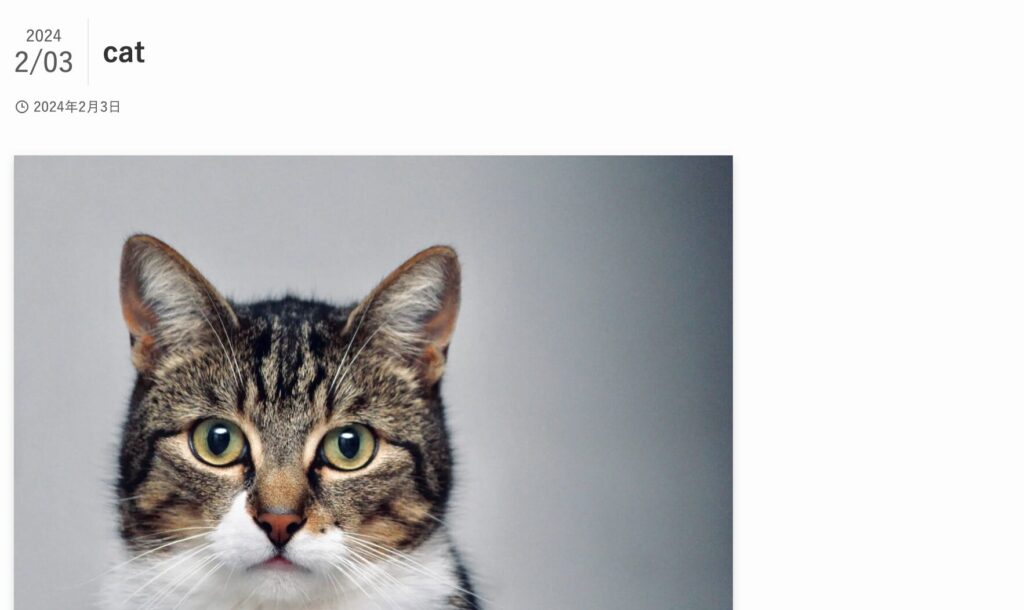
メディアページは画像の枚数だけ生成されるので数が多く、コンテンツとしてインデックスさせる価値はないため、「『メディアページ』を使用しない」は「はい」(デフォルト設定)にしておきましょう。

なお、一部の投稿・固定ページのみインデックスしないようにしたい場合は、ページの編集画面から個別にインデックスさせない設定(noindex設定)ができます。
詳しいやり方については「投稿、固定ページ毎に対策を行う方法」で解説します。
タクソノミーアーカイブ
「タクソノミーアーカイブ」タブでは、カテゴリーやタグといったタクソノミーページの設定ができます。
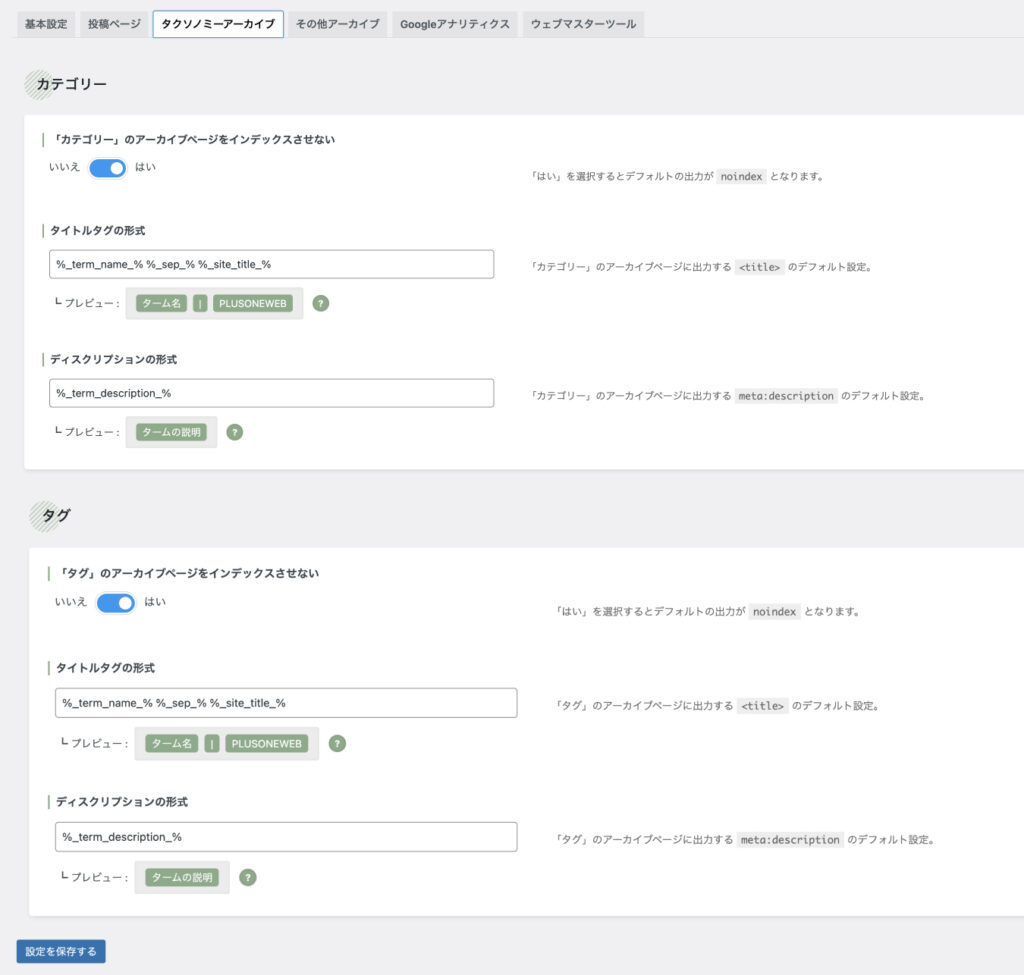
◾️タクソノミーアーカイブタブ
- カテゴリーアーカイブページの設定
- タグアーカイブページの設定
デフォルトではどちらもインデックスされる設定になっていますが、基本的にはこのままでOKです。
しかし、当サイトではアーカイブページ同士で構成が似ていると重複コンテンツと見なされる可能性があると考え、両方ともインデックスさせないようにしています。
メディアによってアーカイブページのインデックス設定は様々ですが、カテゴリーページはインデックスさせ、タグページはインデックスさせないように設定している場合が多い印象です。
なお、カテゴリーの各項目(ターム)ごとに対策を行うことも可能です。詳しいやり方は「補足:ターム毎に対策を行う方法」で解説します。
その他アーカイブ
「その他アーカイブ」タブでは、著者や日付、カスタム投稿タイプのアーカイブページの設定ができます。
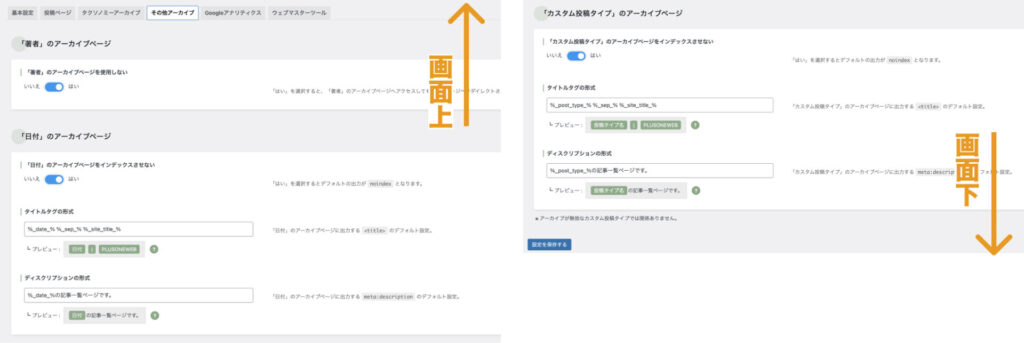
◾️その他アーカイブタブ
- 著者アーカイブページの設定
- 日付アーカイブページの設定
- カスタム投稿アーカイブページの設定
著者アーカイブページでは、「『著者』のアーカイブページを使用しない」は「はい」にしておくのがおすすめです。
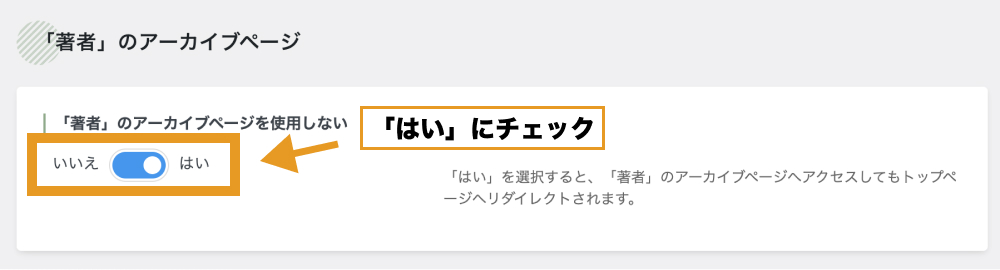
著者のアーカイブページを使用しないにすることで、ユーザー情報が漏洩するのを防げます。
補足:著者のアーカイブページがどうしてユーザー情報の漏洩に繋がるのか?
WordPressでは、デフォルトでドメイン名の後ろに「/?author=1」とパラメーターをつけることで、著者のアーカイブページにリダイレクトされ、ユーザー名がURLに表示されてしまいます。
例: plusoneweb.net/?author=1
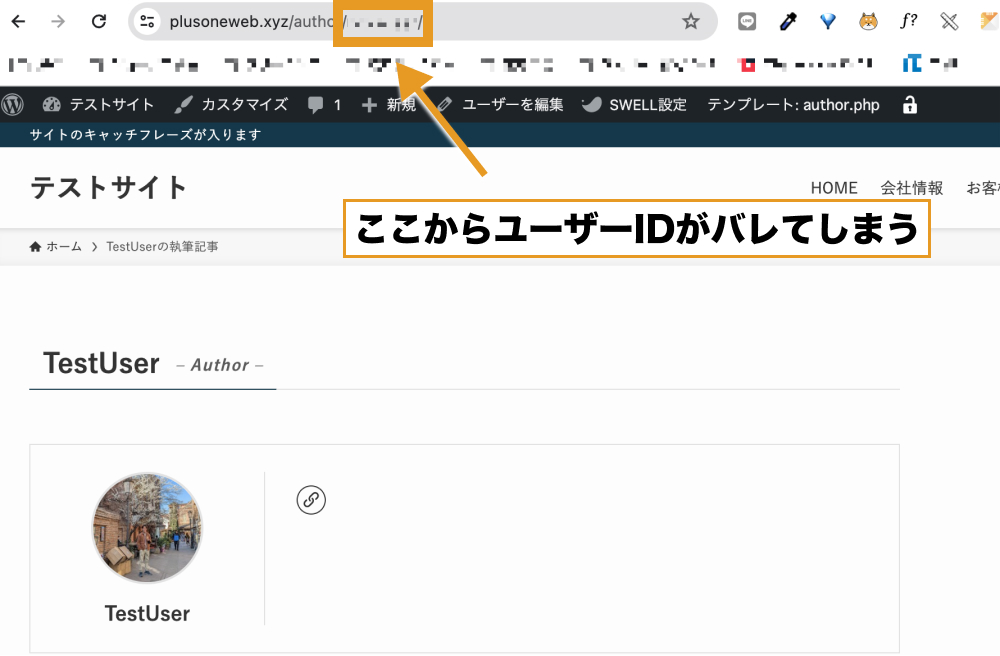
しかし、「『著者』のアーカイブページを使用しない」を「はい」としておくと、著者アーカイブページへのアクセスが試みられてもトップページへリダイレクトさせるようにできます。
また、日付やカスタム投稿アーカイブページに関しても、当サイトではインデックスさせない設定にしています。
Googleアナリティクス
「Googleアナリティクス」タブでは、Googleアナリティクスとの連携設定ができます。
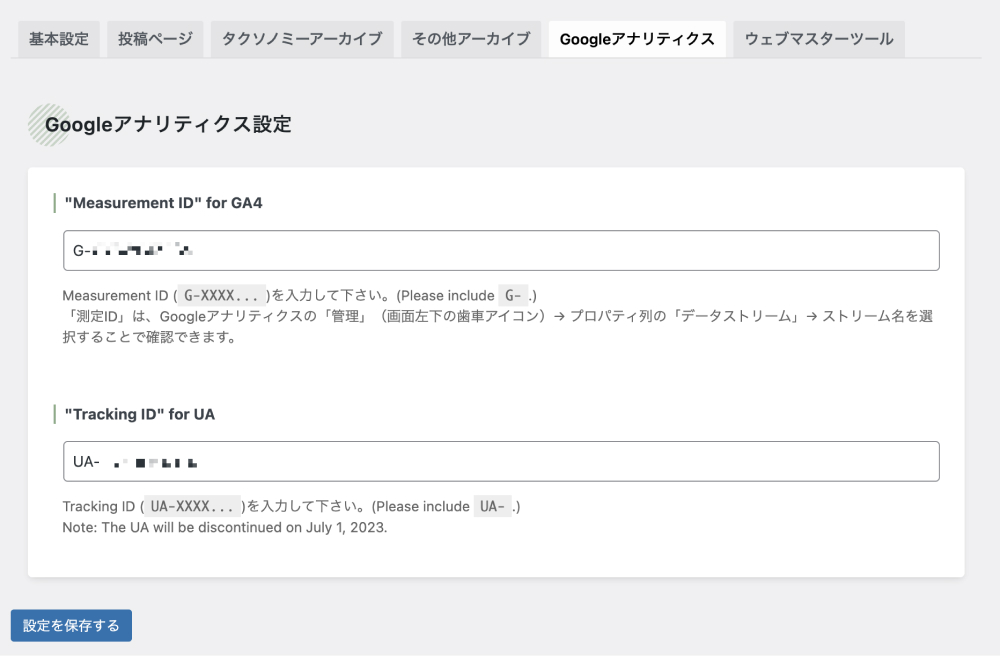
最新版のGoogle AnalyticsであるGA4にも対応しており、「G-〇〇〇〇」から始まる測定IDを入力してあげることで、データ集計ができるようになります。
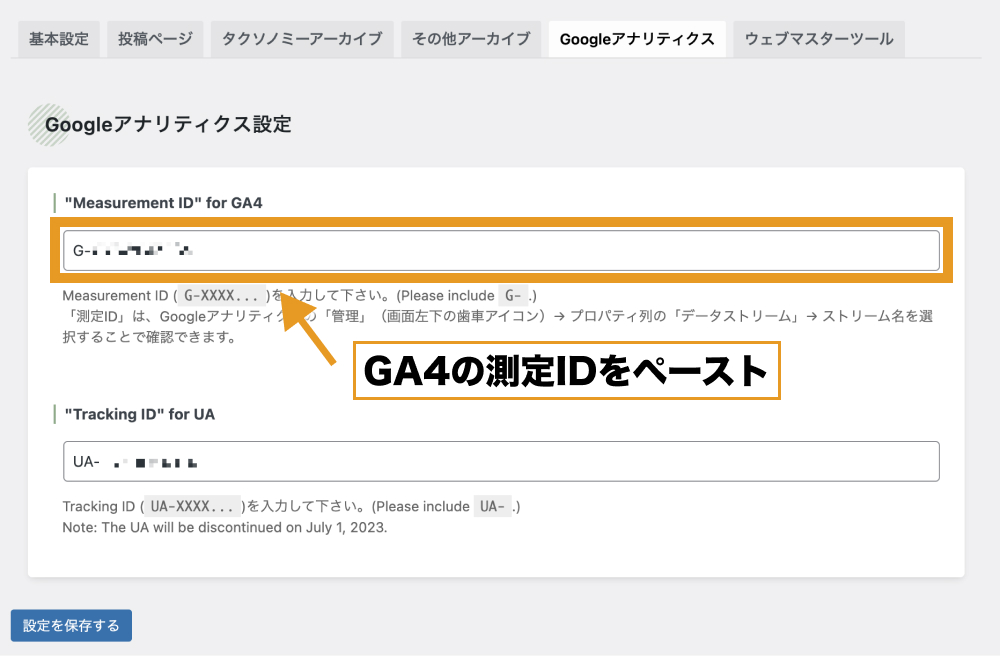
GA4で測定IDを確認するには、画面左下の歯車アイコンをクリックし、プロパティ設定の中にある「データの収集と修正>データストリーム」をクリックします。
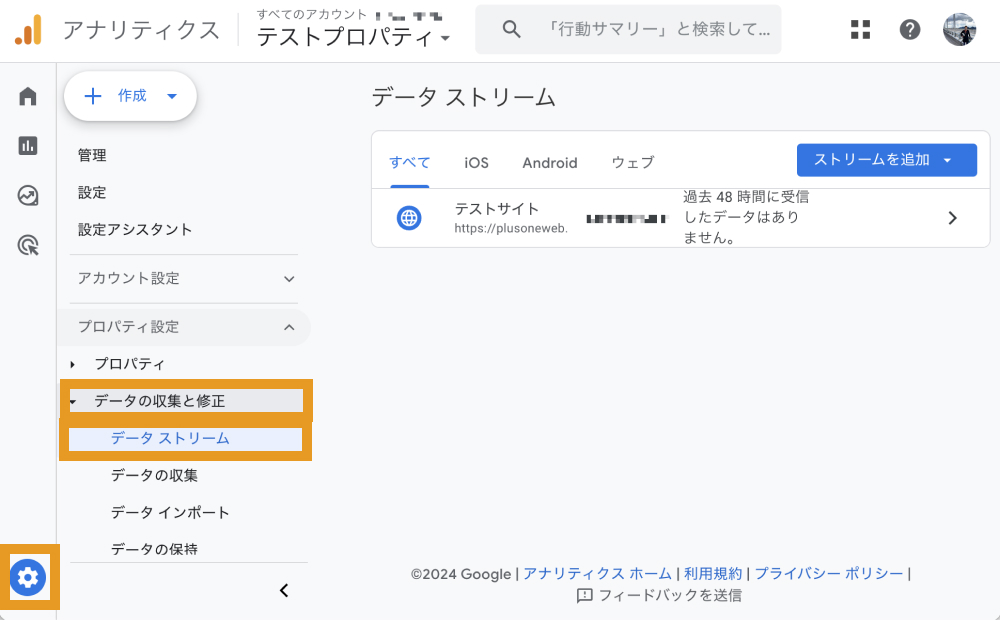
ストリーム名をクリックします。
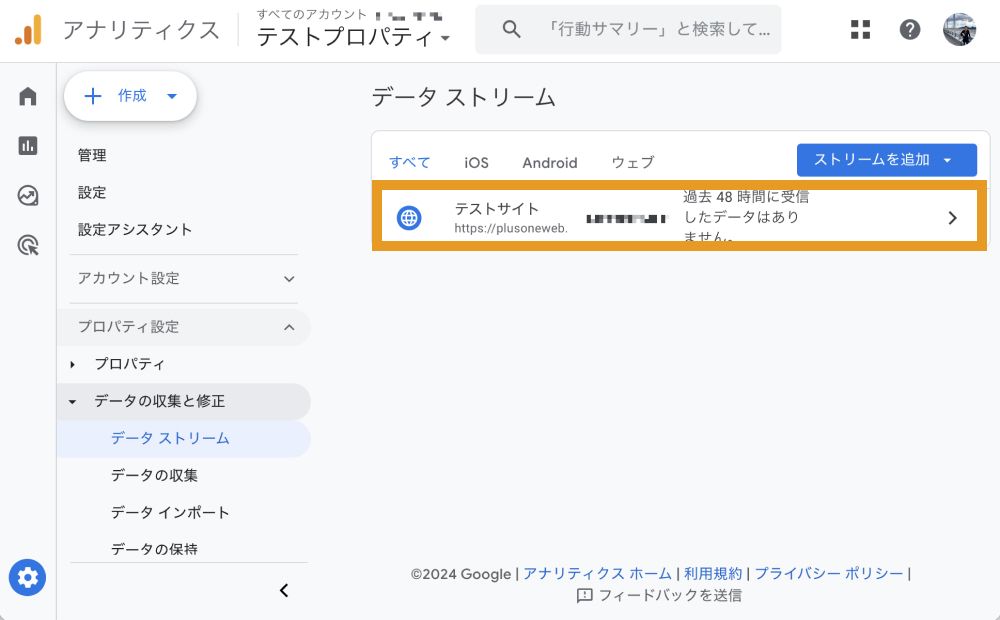
ここから測定IDが確認できます。
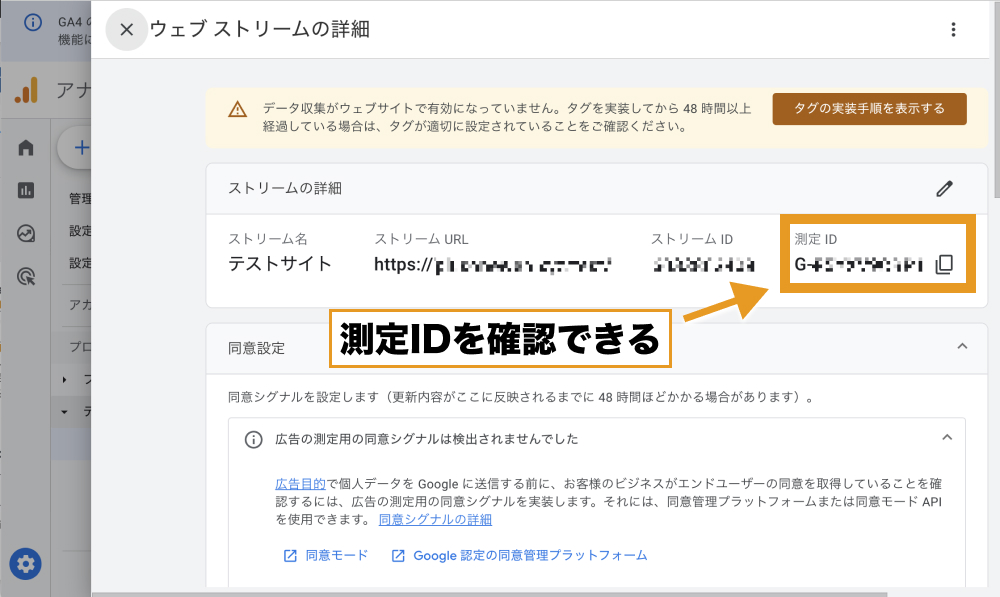
ウェブマスターツール
「ウェブマスターツール」タブでは、各種ウェブマスターツールとの連携設定ができます。Googleサーチコンソールで取得した認証コードはこちらに貼り付ければOKです。
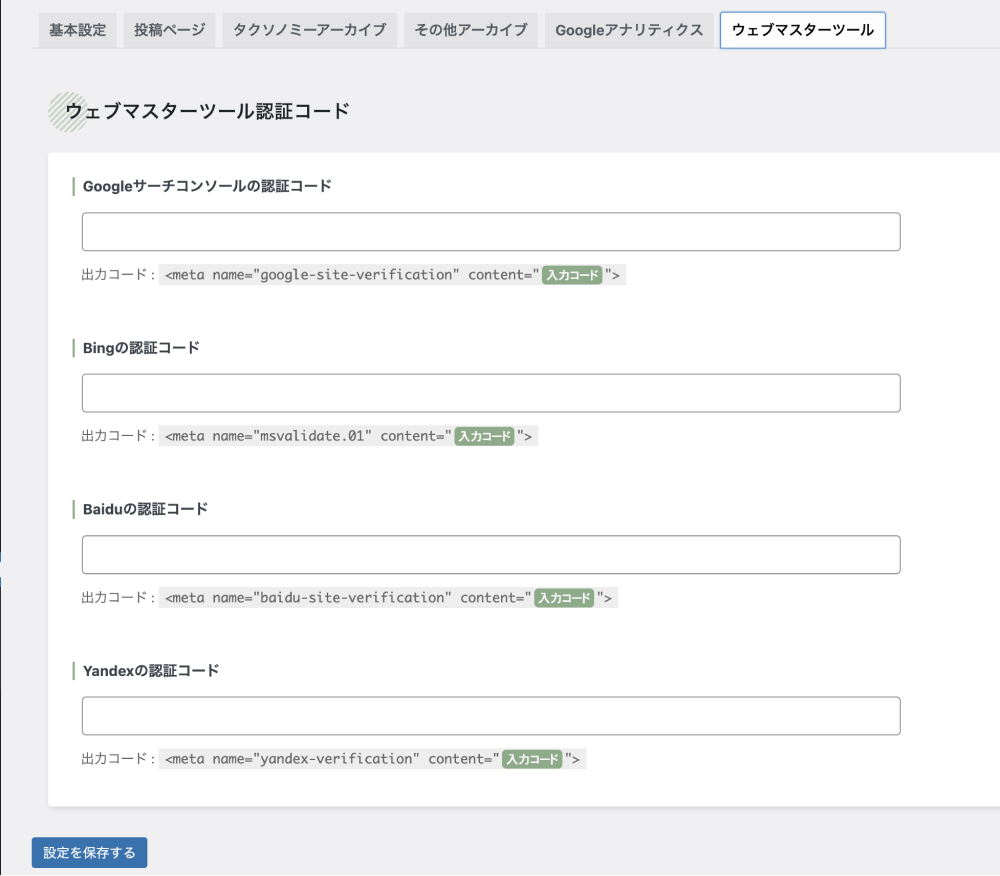
SEO PACK【OGP設定】
WebページがSNSでシェアされた際の表示画面は、「SEO PACK>OGP設定」から設定できます。
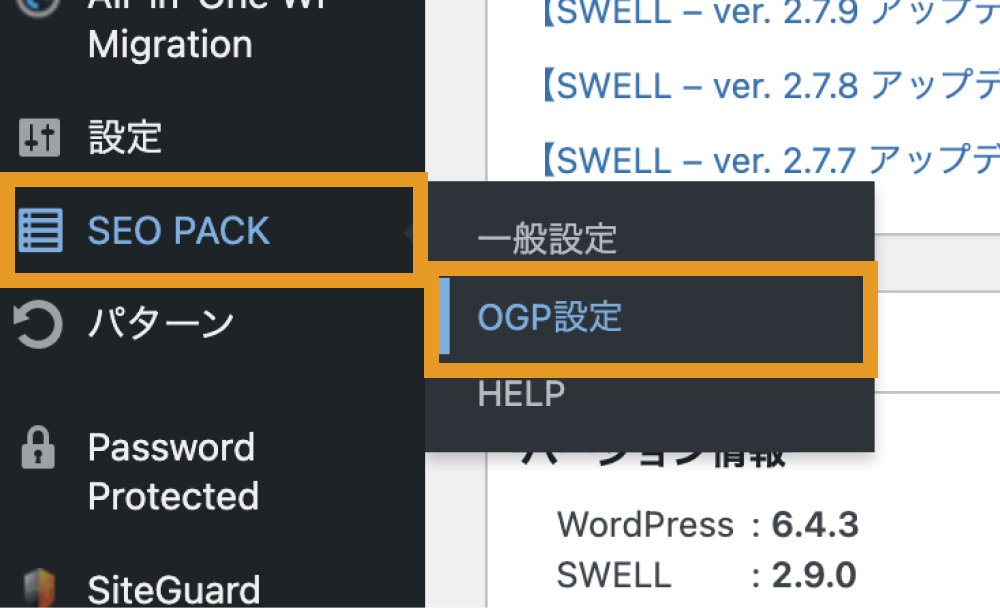
OGP設定画面では、以下のように3つのタブが用意されていますが、各タブでできる設定項目は以下の通りです。
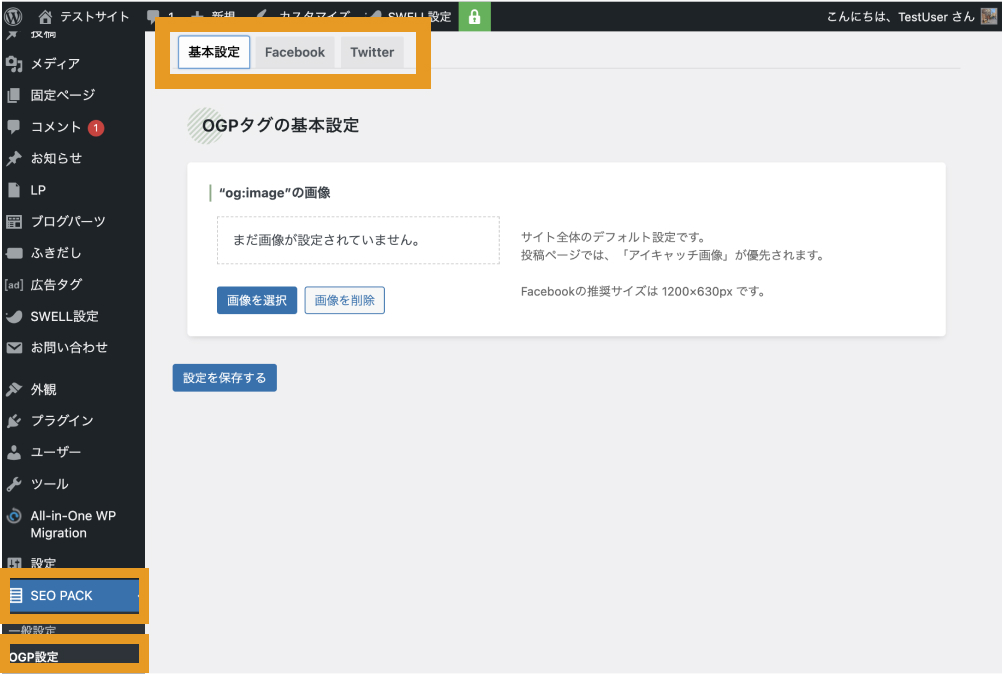
基本設定
「基本設定」タブでは、SNSでシェアされた際に表示させる画像(og:image)を設定できます。
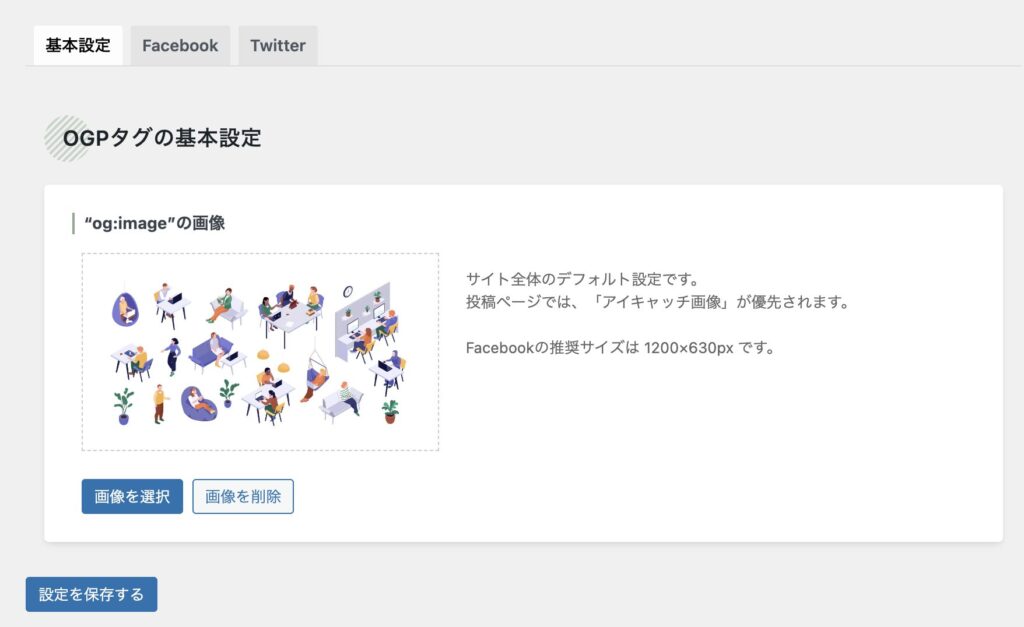
投稿や固定ページの編集画面で、ページごとにアイキャッチ画像が設定されている場合はこちらが優先されますが、設定されていない場合は「SEO PACK>OGP設定」で設定されている画像が表示されます。
なお、FacebookやX(旧:Twitter)の両方で綺麗に表示されるようにするには、横1200×縦630ピクセルにするのがおすすめです。
「Facebook」タブでは、Facebook用のメタタグ設定ができます。
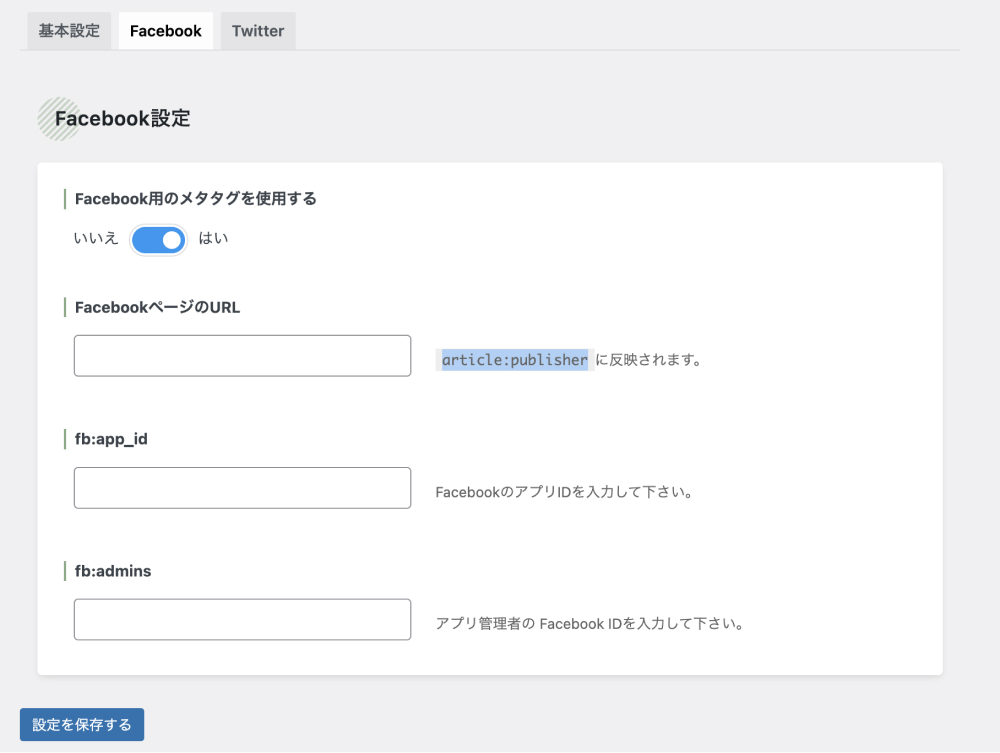
「FacebookページのURL」に自身のFacebookのページURLを設定することで、article:publisherに反映されるようになります。
また、Facebookインサイト(Facebook専用の分析ツール)を利用する場合は「fb:app_id」「fb:admins」の設定が必要です。
「Twitter」タブでは、Twitter用のメタタグ設定ができます。
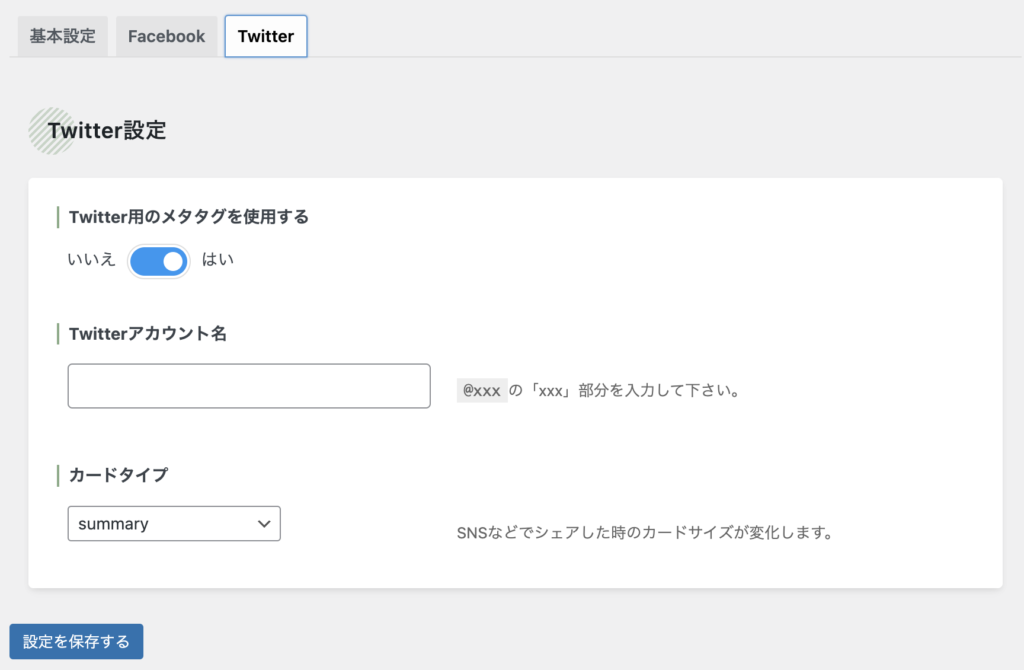
「カードタイプ」では、Twitterでシェアされたときに表示されるTwitterカードの画像サイズを設定できます。
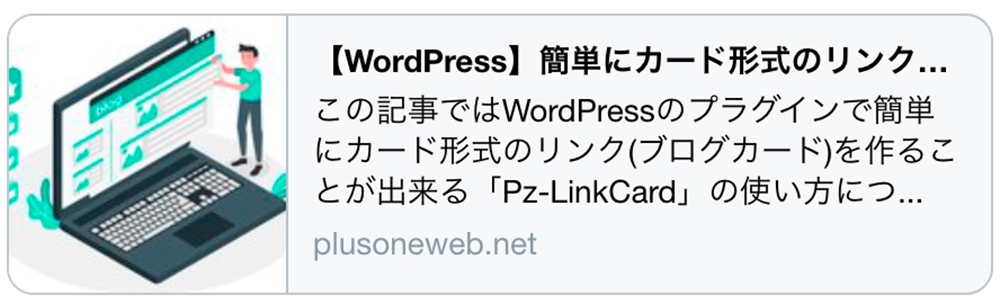
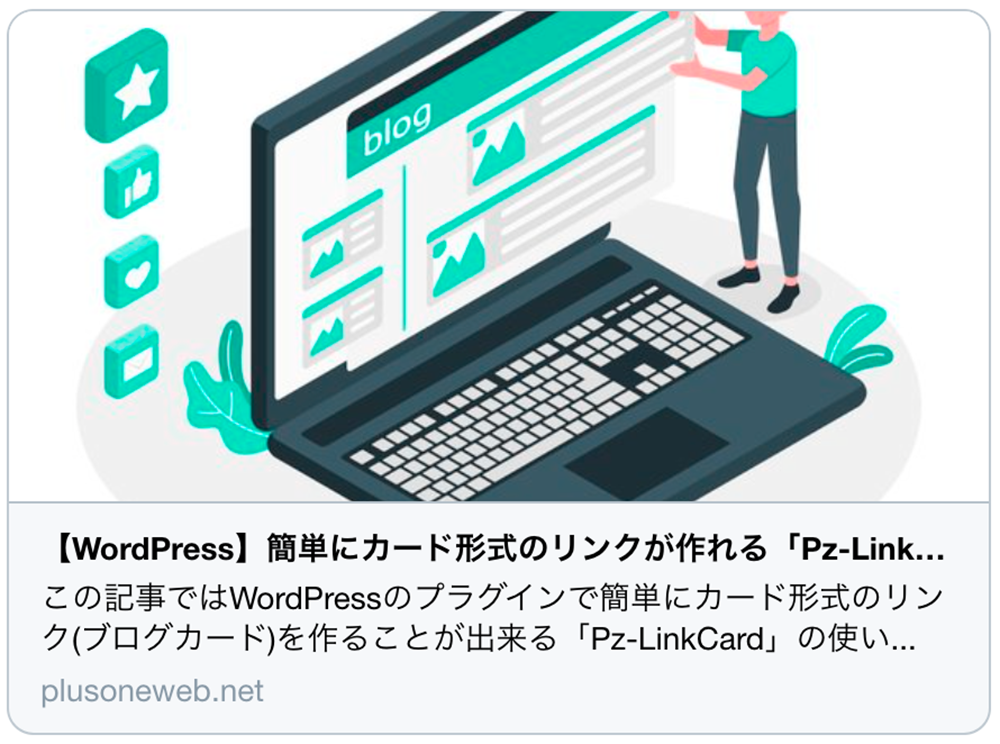
投稿、固定ページごとに対策を行う方法
SEO SIMPLE PACKでは、投稿や固定ページごとに、SEO対策を行うこともできます。
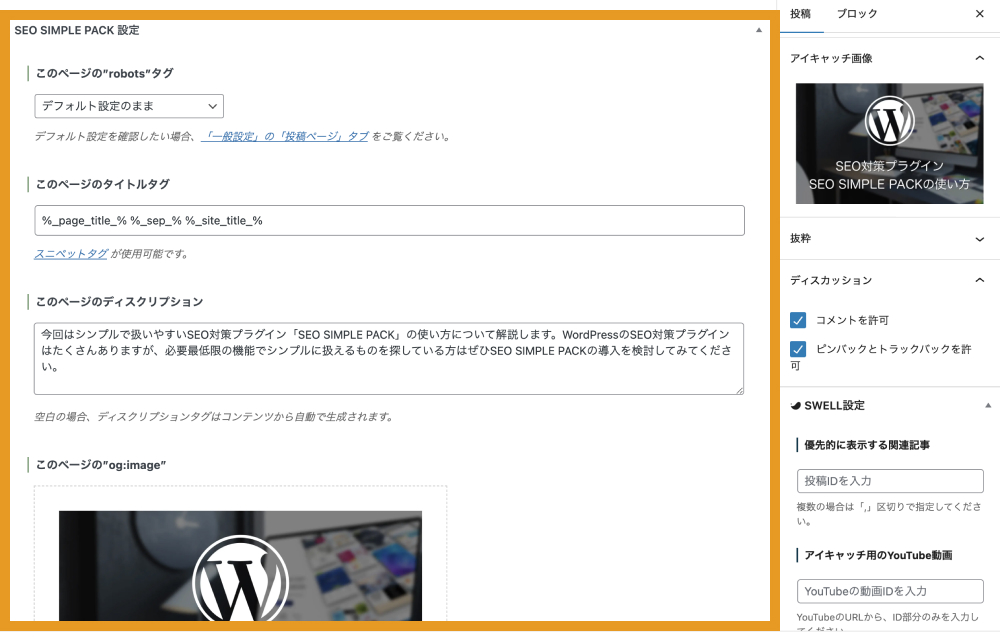
◾️投稿、固定ページ毎にできる対策
- robotsタグの設定
- ページのタイトルタグ
- ページのディスクリプション
- ページのog:image
- canonical URLの設定
- ページのキーワード
まとめ
今回は、数あるSEOプラグインの中でもシンプルで、WordPress初心者にも扱いやすい「SEO SIMPLE PACK」の使い方を解説しました。
SEO SIMPLE PACKを導入すると、ページ種別や投稿、固定ページごとにmetaタグやnoindex設定などが設定できます。
また、最新版Google Analytics(GA4)との連携も簡単に行えるので、ぜひ導入を検討してみてください。
なお、初心者にもおすすめのWordPressのおすすめSEO対策については以下の記事で解説しています。興味がある方はこちらもぜひご覧ください。
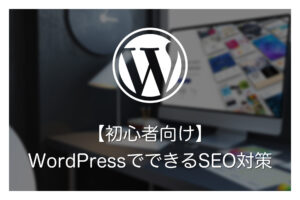
今回は以上になります。最後までご覧頂きありがとうございました。